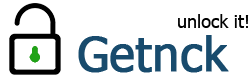В этом руководстве приведены инструкции по проверке того, является ли процесс 32- или 64-разрядным в Windows 10 и Windows 11. В нем пошагово показано, как использовать диспетчер задач или PowerShell для проверки архитектуры процесса, а также объясняется важность того, является ли процесс 32- или 64-разрядным.
Разница между 32-битными и 64-битными процессами в Windows
Количество «бит» определяет, сколько данных может обработать процесс: 32-битный процесс может обработать 32 бита данных одновременно, а 64-битный процесс — 64 бита данных. Это влияет на производительность, а также на то, к какому объему памяти (ОЗУ) может получить доступ процесс. 32-битные процессы могут адресовать до 4 ГБ ОЗУ (2^32 адреса памяти), а 64-битные процессы могут получить доступ до 16 экзабайт (2^64 адреса памяти).
Возможность работы с большим объемом данных и доступа к большему объему памяти значительно ускоряет выполнение 64-разрядных приложений при выполнении ресурсоемких задач.
32-битные и 64-битные процессы
Процесс может выполняться только в операционной системе и с процессором, предназначенным для обработки того же или большего числа бит.
С середины 90-х и выпуска Windows NT 32-битная версия стала наиболее распространенной программной платформой (хотя 32-битные процессы были популярны с середины 1980-х годов, когда появился Intel 386). В конце 2000-х годов 64-битные процессоры стали более широкодоступными (и недорогими), а к 2010-м годам большинство операционных систем и приложений начали отдавать приоритет 64-битным версиям.
Что это означает для пользователей Windows
Большинство операционных систем, включая Windows, позволяют запускать 32-битное программное обеспечение на 64-битных системах. Однако обратное невозможно — вы не сможете запустить 64-битное программное обеспечение Windows на 32-битных операционных системах Windows. Как правило, если вы используете 64-битную версию Windows 10 или Windows 11, вам следует запускать 64-битные приложения, если они доступны, поскольку они будут работать быстрее.
Как определить, является ли процесс 32- или 64-разрядным в Windows 10/Windows 11 с помощью диспетчера задач
Эти инструкции позволят вам узнать, является ли процесс 32- или 64-разрядным в Windows 10 и Windows 11 с помощью диспетчера задач.
Обратите внимание, что эти инструкции предназначены только для 64-разрядных версий Windows, поскольку если вы используете 32-разрядную операционную систему, все запущенные процессы могут быть только 32-разрядными.
- Щелкните правой кнопкой мыши кнопку «Пуск».
- Нажмите Диспетчер задач.
- В Windows 10 вам может потребоваться нажать «Подробнее», чтобы просмотреть полный список запущенных процессов.
- Если рядом с процессом есть метка (32 бита) , то это 32-битный процесс.
- Если метки нет, то это 64-битный процесс.

Вы также можете определить, является ли процесс Windows 32- или 64-разрядным, используя вкладку «Сведения» в диспетчере задач:
- Нажмите на вкладку «Подробности» в диспетчере задач.
- Щелкните правой кнопкой мыши по заголовкам столбцов и нажмите «Выбрать столбцы».
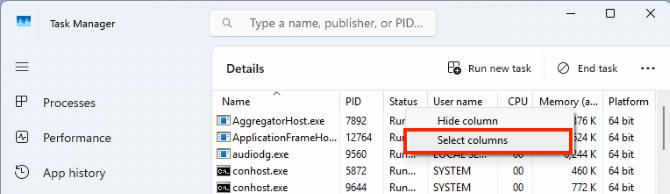
- Прокрутите список столбцов и отметьте Платформа.
- Нажмите «ОК» , чтобы подтвердить изменение.
- Теперь вы сможете определить, является ли приложение 32- или 64-разрядным, используя столбец «Платформа» на вкладке «Сведения» диспетчера задач.